Hast du keine Lust mehr auf iOS oder reizt dich einfach ein bestimmtes Android-Smartphone, etwa ein Foldable? Kein Problem, denn alles, was du machen musst, ist den Wechsel durchzuführen. Der ist einfacher als du vielleicht denken magst. Was du in Vorbereitung brauchst, um von einem iPhone auf Android zu wechseln, wie es genau funktioniert und welche Probleme auftauchen können, erfährst du hier.
Bevor es losgeht, solltest du beide Smartphones vorbereiten. Wichtig ist, dass sie aufgeladen sind, damit beim Transfer keines der beiden Geräte abschaltet. Das könnte zu Datenverlust führen. Danach geht es an das Backup deines iPhones. Sollte dir der Wechsel nicht schmecken, kannst du so einfach wieder zurück und hast deine Daten wieder. Wie das genau geht, liest du hier in unserem Artikel zum Thema:
Lade dir nun die App „Android Switch“ auf dein iPhone. Die brauchst du, für einen möglichst reibungslosen und schnellen Wechsel. Die App findest du im App Store unter folgendem Link:
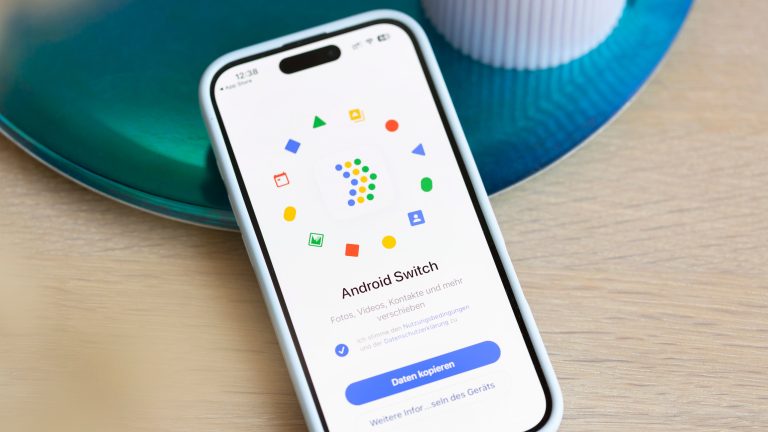
Auf deinem iPhone solltest du jetzt noch FaceTime und iMessage deaktivieren, damit später auch wirklich alle Anrufe und Benachrichtigungen auf deinem Android-Smartphone ankommen. Das geht so:
FaceTime deaktivieren
- Gehe in die „Einstellungen“.
- Tippe jetzt auf „Apps“ und suche hier „FaceTime“.
- Hinter der Option „FaceTime“ deaktivierst du den Slider.
- Jetzt sollte die Funktion komplett deaktiviert sein.
iMessage deaktivieren
- Gehe auch hier in die „Einstellungen“.
- Tippe auf „Apps“ und suche nach „Nachrichten“.
- Hier solltest du „iMessage“ finden. Deaktiviere den Slider dahinter.
- iMessage sollte jetzt komplett deaktiviert sein.
Zu guter letzt solltest du dir noch das notwendige Kabel bereitlegen. Das dürfte in den allermeisten Fällen ein USB‑C zu USB-C- oder Lightning zu USB-C-Kabel sein. Das wird für die schnelle und verlustfreie Übertragung der Daten benötigt.
- Nimm zunächst die SIM-Karte aus deinem iPhone und setze sie in das Android-Smartphone ein. Solltest du eSIM nutzen, kannst du den Mobilfunk später hinzufügen.
- Starte nun das neue Android-Smartphone.
- Öffne auf dem iPhone die App „Android Switch“.
- Bestätige, dass du den Nutzungsbedingungen und der Datenschutzerklärung zustimmst und tippe auf „Daten kopieren“.
- Auf deinem Android-Smartphone solltest du die Erstkonfiguration bis zu dem Punkt ausführen, an dem ein QR-Code zur Kopplung mit einem iPhone angezeigt wird.
- Scanne diesen nun mit dem iPhone.
- Verbinde nun per Kabel das iPhone mit dem Android-Smartphone.
- Wähle die Daten zum Übertragen aus.
- Warte, bis die Übertragung abgeschlossen ist.
- Folge nun den restlichen Schritten bis zum Ende.
Sobald der Homescreen auf dem Android-Smartphone angezeigt wird, ist der Vorgang abgeschlossen. Du kannst nun weitere Einstellungen vornehmen.
Zum Schluss kommt es noch darauf an, ob du den Umstieg final machst oder nur auf Probe. Je nachdem wie du dich entscheidest, solltest du nämlich dein iPhone noch zurücksetzen. So kannst du es weitergeben oder verkaufen, ohne Daten auf dem Gerät zu hinterlassen. Gehe dafür in die „Einstellungen“ deines iPhones. Wähle dann „Allgemein“ aus. Hier solltest du ganz unten „iPhone übertragen/zurücksetzen“ finden. Um das Gerät komplett von deinen Daten zu bereinigen, gehst du auf „Все Inhalte & Einstellungen löschen“. Hast du alles erledigt, kannst du das Gerät an jemanden weitergeben.
Manche Messenger-Dienste, zu denen eben auch WhatsApp, aber etwa auch Signal gehören, sind an deine Telefonnummer gekoppelt. Всеrdings auch an dein Endgerät. Willst du deinen Account also auf dem neuen Android-Smartphone nutzen, musst du ihn zunächst neu aktivieren. Gehe dafür in WhatsApp und führe die Authentifizierung durch. Solltest du keine Online-Sicherungen der Chats durchgeführt haben, sind alte Nachrichten leider nicht auf dem Android-Handy verfügbar.
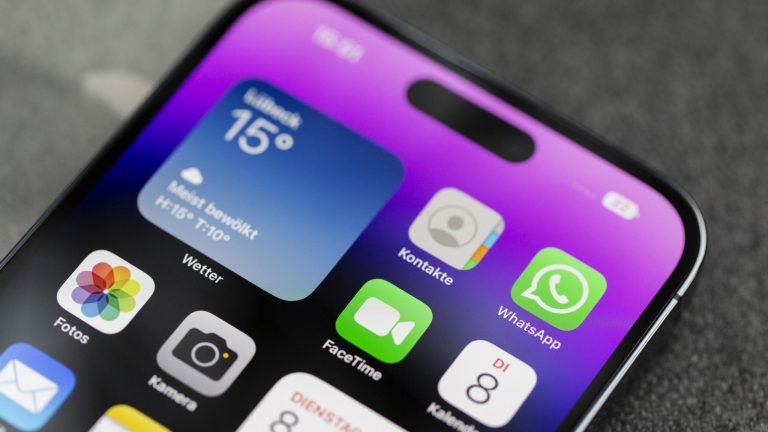
Apple ist sehr restriktiv was die Nutzung seiner Systeme außerhalb von iOS & Co. angeht. Die iCloud kannst du unter Android also nicht einfach weiterhin nutzen. Willst du deine Bilder aus der iCloud auf dem Android-Handy haben, musst du sie zu Google Fotos übertragen. Das geht, dauert, je nach Größe der Medienbibliothek, aber etwas. Kalender aus iCloud lassen sich aber, genau wie Kontakte, recht einfach teilen.
Ja, solltest du ein Abo bei Apple Musik haben, kannst du es auch weiterhin auf deinem Android-Handy nutzen. Beim Wechsel musst du dich nur einmal neu in der Android-App von Apple Musik anmelden. Danach kannst du den Musikdienst mit all deinen Playlists, gespeicherten Favoriten und Einstellungen weiterhin benutzen.
Leider handelt es sich bei Apples App Store und dem Google Play Store um vollkommen unterschiedliche Plattformen für Apps. Das bedeutet, dass du gekaufte Apps nicht von einem iPhone auf ein Android-Geräte und andersherum übertragen kannst. Hast du also eine Bezahl-App auf deinem Apple-Handy gekauft, musst du sie unter Android erneut kaufen, um sie nutzen zu können. Das gilt auch für die allermeisten Abos.
Deine Apple-ID bleibt erhalten, aber auf Android-Geräten spielt sie keine Rolle. Du brauchst stattdessen ein Google-Konto, um den Play Store, Gmail und andere Google-Dienste zu nutzen. Deine Apple-ID kannst du aber weiterhin für Apple-Dienste wie iCloud Web oder Apple Music (für Android verfügbar) verwenden.
iMessage und FaceTime sind exklusive Dienste von Apple und stehen auf Android-Geräten nicht direkt zur Verfügung. Das bedeutet, dass du nach dem Wechsel auf Android weder iMessage-Nachrichten noch FaceTime-Anrufe empfangen oder senden kannst. Für die Kommunikation über Nachrichten und Videoanrufe gibt es jedoch zahlreiche Alternativen, wie WhatsApp, Signal, Telegram oder Google Meet, die sowohl auf iPhone als auch auf Android funktionieren. Es ist ratsam, mit deinen Kontakten auf eine plattformübergreifende App umzusteigen, damit du weiterhin problemlos erreichbar bist.
Disclaimer Die OTTO (GmbH & Co KG) übernimmt keine Gewähr für die Richtigkeit, Aktualität, Vollständigkeit, Wirksamkeit und Unbedenklichkeit der auf updated.de zur Verfügung gestellten Informationen und Empfehlungen. Es wird ausdrücklich darauf hingewiesen, dass die offiziellen Herstellervorgaben vorrangig vor allen anderen Informationen und Empfehlungen zu beachten sind und nur diese eine sichere und ordnungsgemäße Nutzung der jeweiligen Kaufgegenstände gewährleisten können.






